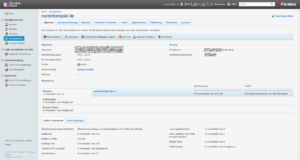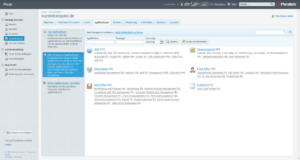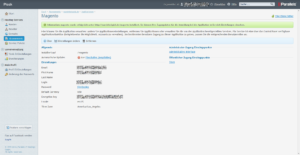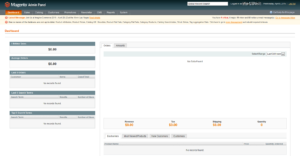Die Installation der beliebten E-Commerce-Plattform „Magento“ über den APS-Installer innerhalb der Plesk-Oberfläche ist mit der Virtual Server Produktlinie von Host Europe in wenigen, einfachen Schritten zeitnah erledigt.
Voraussetzungen
Um Magento erfolgreich zu installieren, müssen einige Grundvoraussetzungen erfüllt sein:
- PHP 5.2.13 oder höher
- Der abgesicherte PHP-Modus ist ausgeschaltet
- Das Arbeitsspeicherlimit für PHP muss mindestens 64M Byte betragen.
- Die Applikation erfordert eine mysql-Datenbank (mysql 4.1.20).
Soweit werden die Anforderungen an das System in Plesk beschrieben. Darüber hinaus verwendet Magento zudem das Verschlüsselungsmodul „MCrypt“, welches in der Standard-Konfiguration von PHP nicht zwangsläufig enthalten ist. Um die E-Commerce-Lösung sicher betreiben zu können, wird das Vorhandensein dieses Moduls für den Installationsvorgang in Plesk allerdings zwingend vorausgesetzt.
Nachdem das Modul nun mit oder ohne unseren Beitrag erfolgreich installiert werden konnte, kann mit der eigentlichen Installation von Magento fortgefahren werden:
Kurzanleitung
- Login
Nach dem Plesk-Login erscheint die Startseite der grafischen Benutzeroberfläche. Im Falle dieses Beispiels wurde bei der Einrichtung von Plesk standardmäßig die Ansicht für Service Provider gewählt, da nur hier die Möglichkeit für einen Reseller besteht, unterschiedliche Kunden anzulegen.
Die einzelnen Domains werden über sogenannte „Abonnements“ verwaltet, daher muss im nachfolgenden Schritt das entsprechende Abonnement (die Domain) ausgewählt werden, für den Magento installiert werden soll:
- Auswahl des Abonnements
In diesem Fall ist der Übersicht halber nur eine einzige Domain auswählbar: - Abonnement-Details
Ein Klick auf den Domainnamen führt zur Detailansicht für dieses Abonnement: - Applikationen
Über den Reiter „Applikationen“ gelangt man zum Auswahlmenü für die Webanwendungen, die in Frage kommen, die Menü-Auswahl sollte für den gewünschten Zweck auf „Alle verfügbaren Applikationen“ fallen: - Die richtige Applikation suchen
Im Suchfeld für Applikationen kann nun nach dem gewünschten Paket gesucht werden, in diesem Fall „Magento“. Alternativ kann es in der Sammlung „Web“ und dort unter der Verlinkung „E-Commerce“ gefunden und ausgewählt werden. Die Applikation wird, sofern verfügbar, relativ schnell über die Suche gefunden und für die Installation angeboten: - Installation
Ein Klick auf „Installieren“ startet den Installationsprozess. - Abschlussbericht
Nach der erfolgreichen Installation von Magento erscheint eine Meldung (grüner Bereich oben), dass der Vorgang abgeschlossen wurde. Alle notwendigen Benutzernamen und initialen Passwörter werden in der linken Spalte aufgeführt. - Automatische Updates und Einstellungen
Hier kann nun unter anderem die Option „Automatische Updates“ ausgewählt werden, was durchaus auch empfehlenswert ist. Die Installation ist hiermit bereits abgeschlossen. Der Admin-Zugang kann über die Verlinkung auf der rechten Seite erreicht werden:Auch der Shop ist direkt erreichbar:
- „Meine Applikationen“
Die Applikation erscheint nun auch unter dem Menüpunkt „Meine Applikationen verwalten“:
Sie haben noch kein passendes Produkt?
Mit den folgenden Produkten können Sie die APS-Schnittstelle über Plesk für die Installation verwenden:
Wir wünschen viel Erfolg mit dieser Anwendung und stehen jederzeit gerne für Fragen und Anregungen unter support@hosteurope zur Verfügung.
Hat Ihnen diese Kurzanleitung gefallen? Wir würden uns über ein Rating oder eine Weiterempfehlung freuen. Neue HowTo-Artikel stellen wir in regelmäßigen Abständen im Blog bereit und informieren auf Facebook, Twitter und Google+ darüber.
- Warum wir IMAP lieben und Sie es auch sollten - 6. Mai 2025
- Keyword-Recherche mit dem Keyword Planner - 10. Februar 2016
- Die beliebtesten Content Sharing-Erweiterungen für Joomla! - 19. Januar 2016